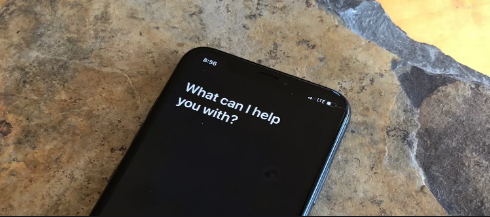Cara Mengunduh Film di Amazon Prime Video di PC
Jika Anda tidak menggunakan Netflix, kemungkinan besar Anda sudah mendapatkan Amazon Prime Video. Prime Video adalah bagian dari paket Amazon Prime, tetapi jika Anda tidak memiliki Prime, maka Anda juga bisa mendapatkan Prime Video itu sendiri sebagai langganan mandiri. Pada artikel ini, kita akan berbicara tentang Cara Mengunduh Film di Amazon Prime Video di PC. Mari kita mulai!
Penantian panjang akhirnya berakhir sekarang. Amazon akhirnya meluncurkan aplikasi untuk platform Windows juga. Kita semua tahu bahwa pembuatannya sudah lama. Sementara sebagian besar perusahaan streaming besar seperti Netflix dan Hotstar TV sudah memiliki aplikasi Windows, Amazon sangat terlambat.
Tapi, lebih baik terlambat daripada tidak sama sekali. Seperti aplikasi selulernya, aplikasi Windows Amazon Prime yang baru diluncurkan telah memberkati kami dengan fungsi untuk mengunduh konten untuk dilihat secara offline juga! Baru-baru ini, Prime Video juga memungkinkan penggunanya untuk bersama-sama menonton film dan juga acara TV bersama dengan fitur Watch Party yang baru.
Apa yang dapat Anda unduh di Amazon Prime
Amazon Prime baru Aplikasi Windows memungkinkan Anda mengunduh konten langsung ke penyimpanan lokal Anda sekarang. Ini berarti Anda bahkan tidak memerlukan koneksi internet aktif untuk melihatnya! Bukankah itu mimpinya, ya?
Seperti aplikasi selulernya, Amazon Prime tidak mengizinkan Anda mengunduh semua kontennya. Jadi, Anda perlu memeriksa untuk melihat apakah konten favorit Anda dapat diunduh untuk dilihat secara offline atau tidak. Konten yang dapat diunduh akan memiliki tombol 'Unduh' di sebelah judul saat Anda mengekliknya.
Anda juga dapat membaca dengan teliti semua konten yang dapat diunduh dan juga memilih apa yang ingin Anda unduh! Jika Anda ingin melakukannya, klik tombol 'Download' di panel kiri. (Anda dapat memperluas panel dengan mengetuk menu hamburger di bagian atas '.
Karena Anda belum menyimpan download apa pun, halaman tersebut akan kosong. Ketuk 'Temukan sesuatu untuk diunduh'.
Halaman berikut akan menampilkan semua konten yang memungkinkan Amazon Prime Anda unduh untuk dilihat secara offline juga.
daya tahan baterai acer nitro 5
Bisakah Anda mengubah kualitas video unduhan?
Tidak seperti aplikasi selulernya, aplikasi Prime Video Windows tidak benar-benar memberi Anda opsi untuk mengubah kualitas konten yang Anda unduh satu per satu. Di aplikasi seluler, mengetuk 'Unduh' akan memunculkan munculan di mana Anda dapat memilih kualitas dan juga ukuran berikutnya atau video.
Namun, jika Anda ingin mengubah kualitas unduhan di aplikasi Windows, Anda perlu mengakses Pengaturan. Klik tombol 'Pengaturan' di pojok kiri bawah.

Sekarang di bawah 'Download Quality' Anda dapat memilih antara 'Best', 'Better', dan 'Good'. Ukuran unduhan Anda bergantung pada kualitas yang Anda pilih; semakin tinggi kualitasnya, semakin besar ukurannya.
Bisakah Anda mengubah lokasi unduhan?
Sayangnya, Prime Video tidak mengizinkan Anda memilih lokasi konten yang Anda unduh. Karena ini adalah aplikasi Windows Store, lokasi unduhan default aplikasi sebenarnya berada di Drive C.
Cara mengunduh konten untuk dilihat secara offline di PC Windows
Prime Video membuatnya sangat mudah untuk mengunduh konten untuk dilihat secara offline. Namun, tidak seperti aplikasi seluler, jika itu adalah acara TV yang Anda unduh, Anda hanya dapat mengunduh episode satu per satu, bukan seluruh musim.
rom khusus untuk galaksi s7
Buka aplikasi Prime Video terlebih dahulu. Jika Anda ingin mengunduh episode, cari acaranya dan kemudian gulir ke episode tertentu yang ingin Anda unduh. Sekarang ketuk tombol 'Unduh' di sebelah kanan judul episode.
Bergantung pada kecepatan internet Anda dan juga kualitas unduhan yang Anda pilih, mungkin perlu beberapa saat untuk mengunduh konten Anda.
Lihat konten yang dibeli di aplikasi? | Amazon Prime Video di PC
Ya, Anda dapat melihat konten yang dibeli di aplikasi! Aplikasi Prime Video juga memungkinkan Anda melakukan streaming konten yang dibeli dari Amazon.com serta aplikasi menonton film lintas platform 'Movies Anywhere'. Semua konten ini akan mudah diakses langsung di aplikasi Prime Video Windows Anda juga.
Selain konten yang dibeli, Anda juga dapat menyewa dan berlangganan saluran Prime Video. Tergantung di mana Anda berada, ini juga dapat mencakup HBO, Showtime, Cinemax, dan banyak lainnya.
Cara mengakses konten yang Anda unduh
Saat Anda mengunduh acara favorit, Anda dapat mengaksesnya langsung dari aplikasi Prime Video. Jika Anda ingin mengakses konten yang diunduh, luncurkan aplikasinya, dan ketuk 'Unduhan' di panel sisi kiri.

Di sini Anda akan melihat daftar semua konten yang telah Anda unduh sesuai urutan unduhannya. Sayangnya, aplikasi tidak mengelompokkan acara TV, jadi jika, jika Anda mengunduh episode pada waktu yang berbeda, Anda harus memilih satu per satu episode yang ingin Anda tonton dari daftar.
Untuk melihat sebuah episode, klik panah di sebelah kanan episode. (Untuk beberapa alasan, mengetuk episode tidak memutarnya).
Berapa lama konten yang diunduh tetap ada di aplikasi
Sekarang, ini sedikit rumit. Secara teknis, semua konten yang diunduh akan tetap ada di perangkat Anda tanpa batas waktu. Ini berlaku jika Anda tidak benar-benar menontonnya. Jadi jika Anda mengunduh sepuluh episode dan tidak menontonnya, maka episode tersebut akan tetap ada di aplikasi.
Namun, jika Anda sedang offline dan mulai menonton sebuah episode, episode tersebut hanya akan tersedia selama 48 jam. Jika waktu tersebut habis, maka video tersebut tidak dapat lagi diakses. Anda juga dapat menonton episode tersebut sebanyak yang Anda suka dalam jangka waktu tersebut.
Untuk memperpanjang waktu, yang perlu Anda lakukan hanyalah menghubungkan PC Anda ke internet. Segera setelah perangkat Anda kembali online, konten yang kedaluwarsa akan tersedia kembali. Pengatur waktu dimulai segera setelah Anda mengeklik putar pada video yang diunduh.
nintendo beralih tema layar beranda
Bisakah Anda Mengunduh Video Amazon Prime ke PC?
Dengan opsi untuk mengunduh video Amazon Prime ke perangkat seluler iOS atau Android, Anda mungkin berharap ada opsi untuk Windows, macOS, dan bahkan mungkin Linux juga.
Sayangnya, sebenarnya bukan itu masalahnya.
Kesimpulan
Baiklah, Itu saja Teman-teman! Saya harap kalian menyukai Amazon Prime Video di artikel PC ini dan juga merasa terbantu bagi Anda. Beri kami tanggapan Anda tentang itu. Juga jika kalian memiliki pertanyaan dan masalah lebih lanjut terkait dengan artikel ini. Beri tahu kami di bagian komentar di bawah. Kami akan segera menghubungi Anda.
Semoga hari mu menyenangkan!
Lihat Juga: Apakah Anda Ingin Membuat Pesta Tontonan Di Amazon Prime Video?